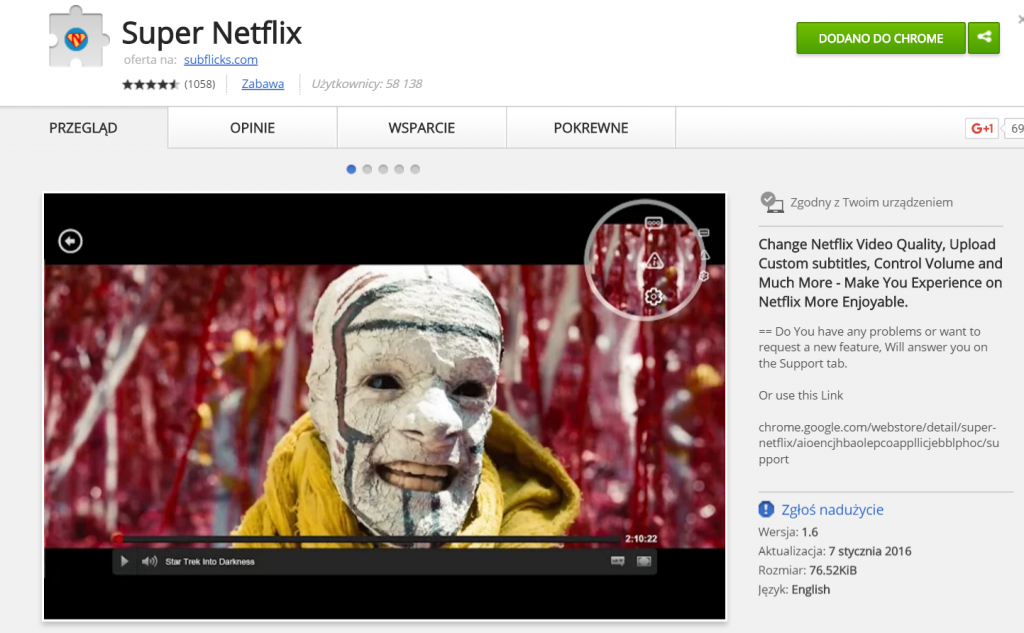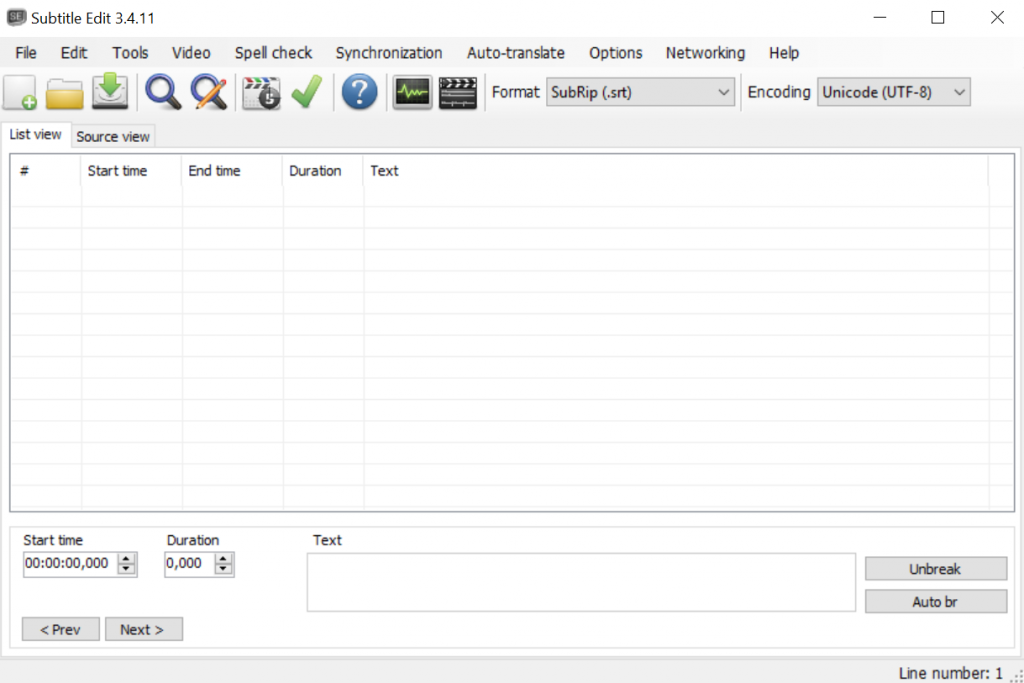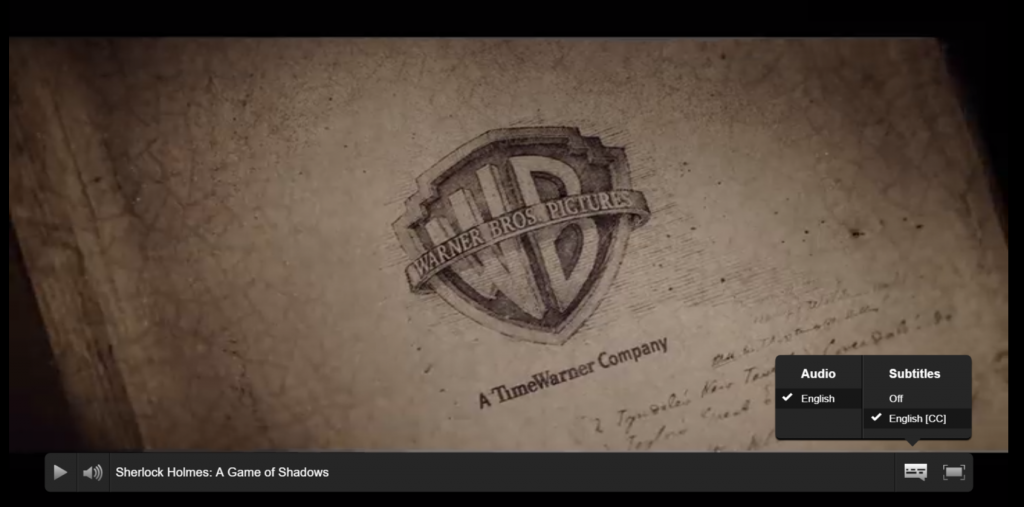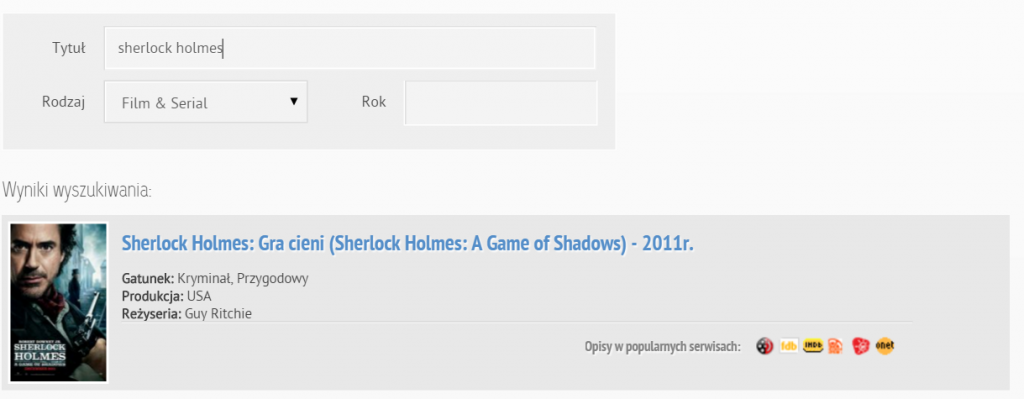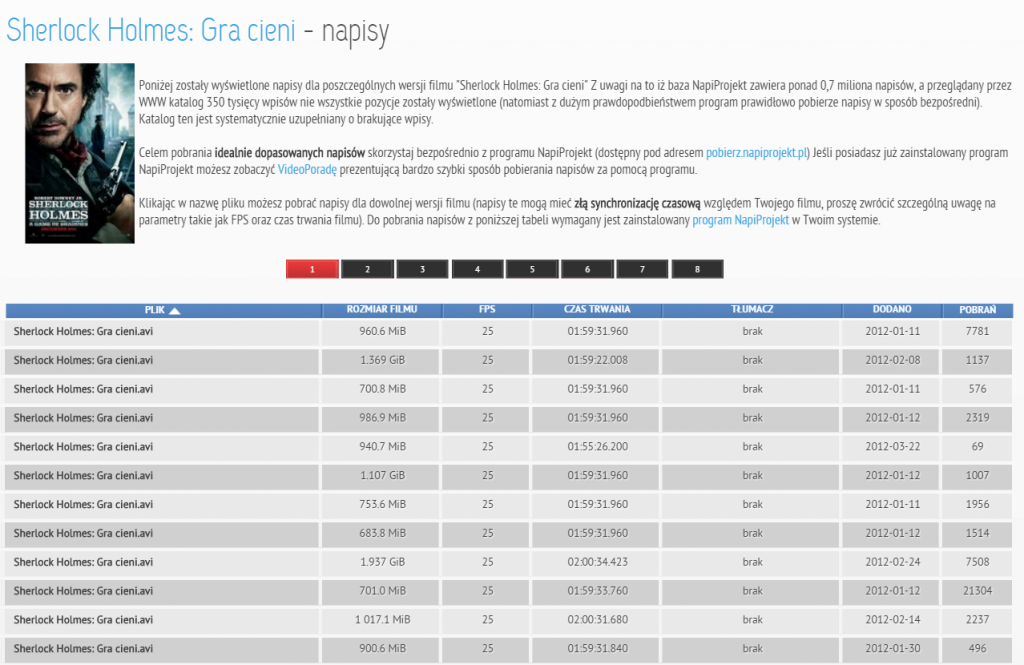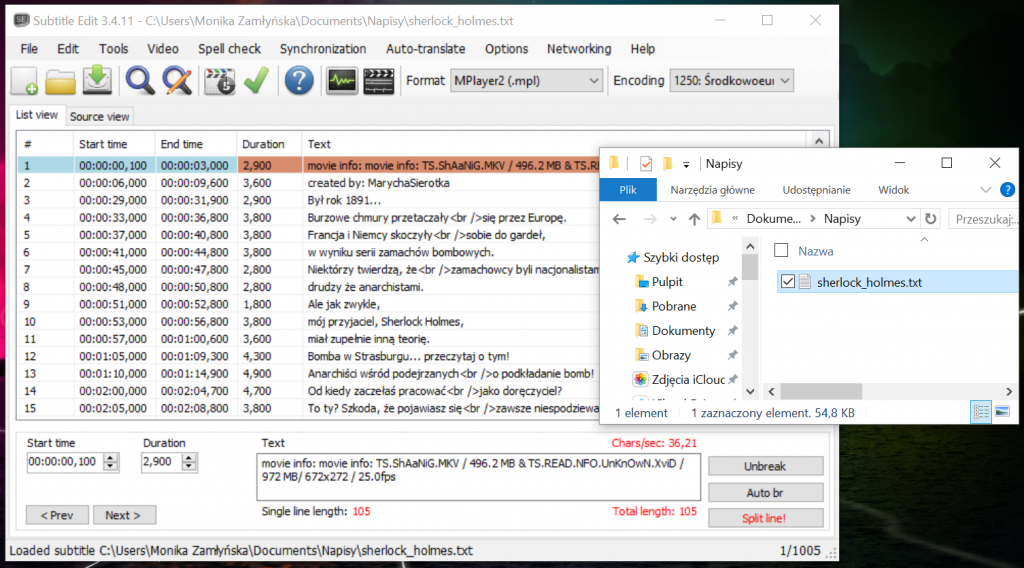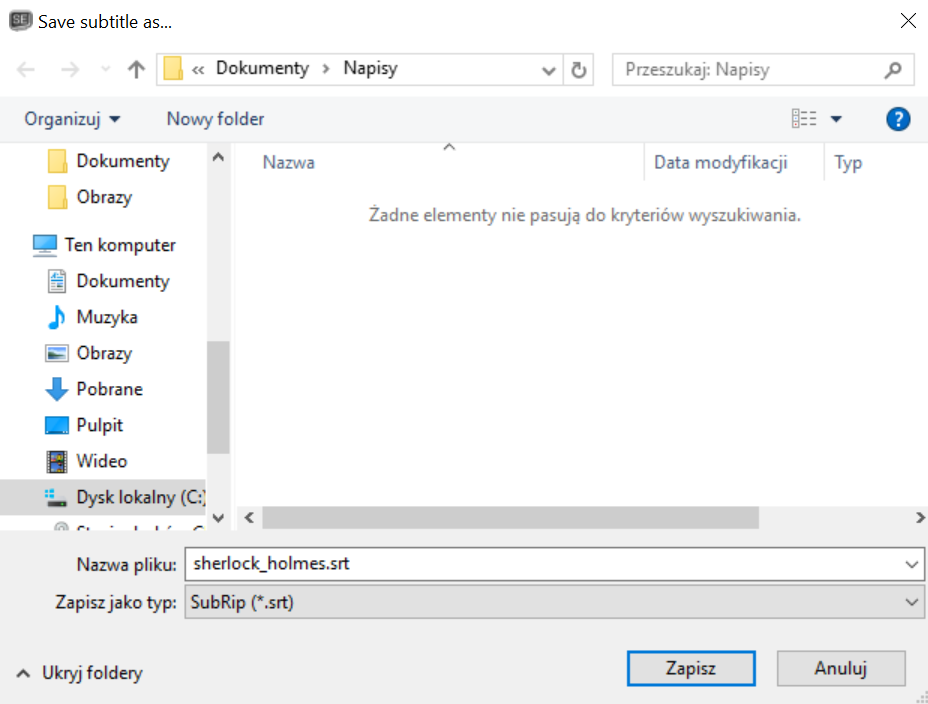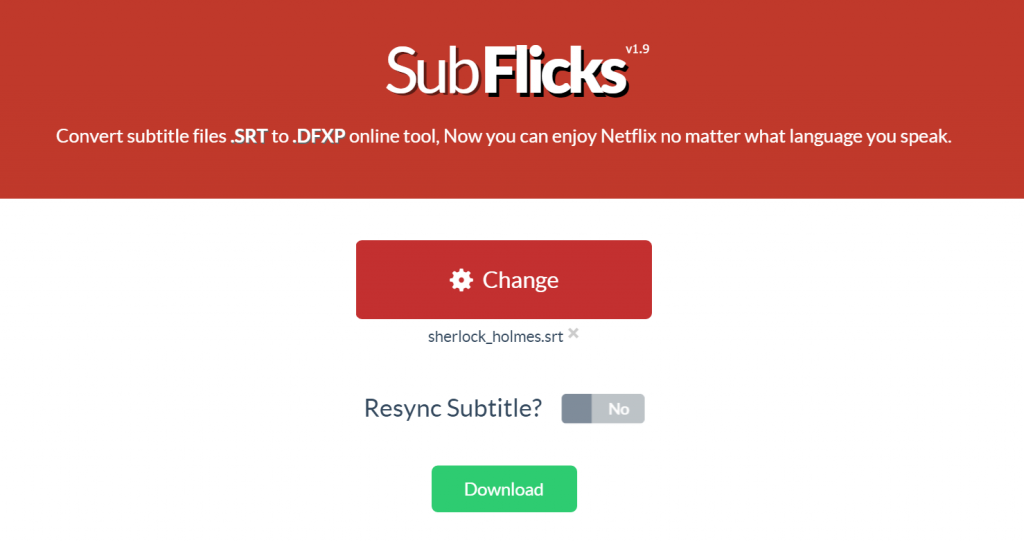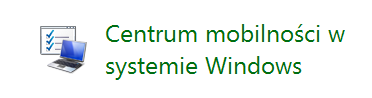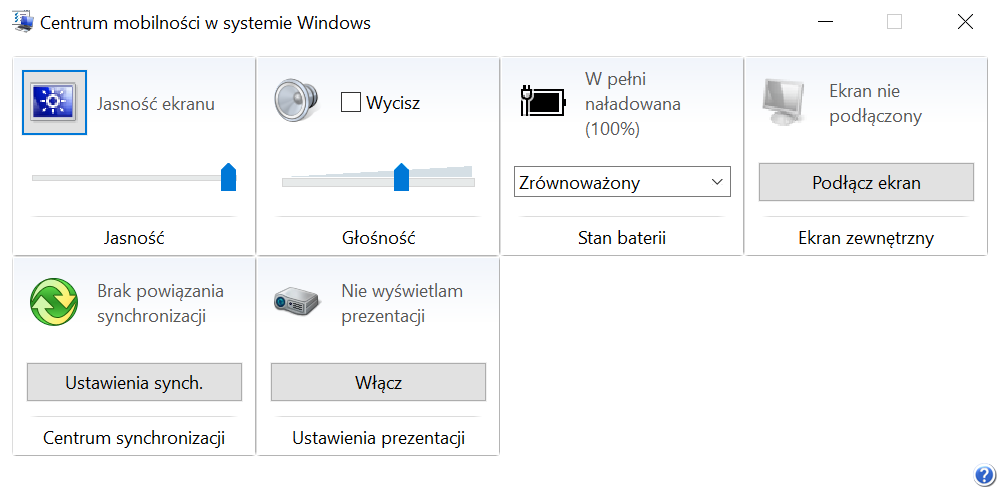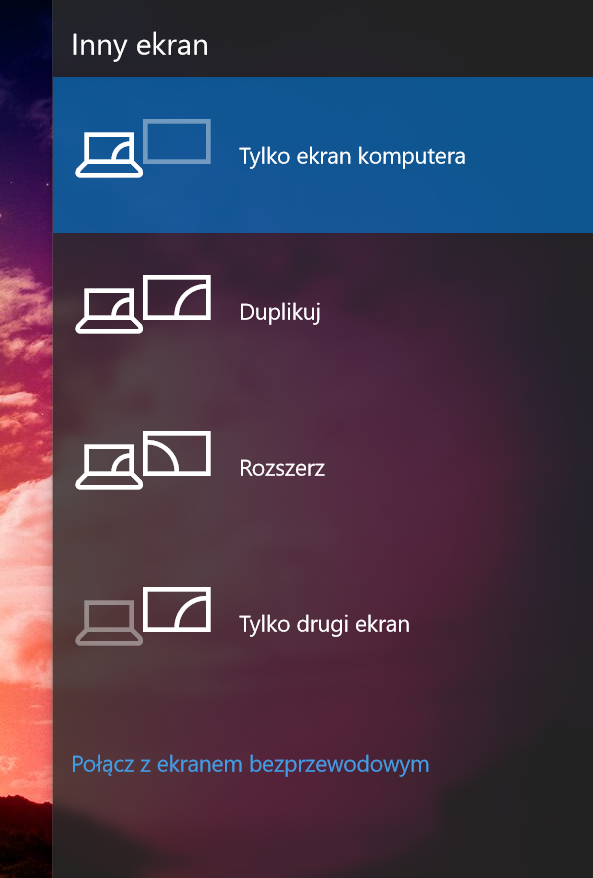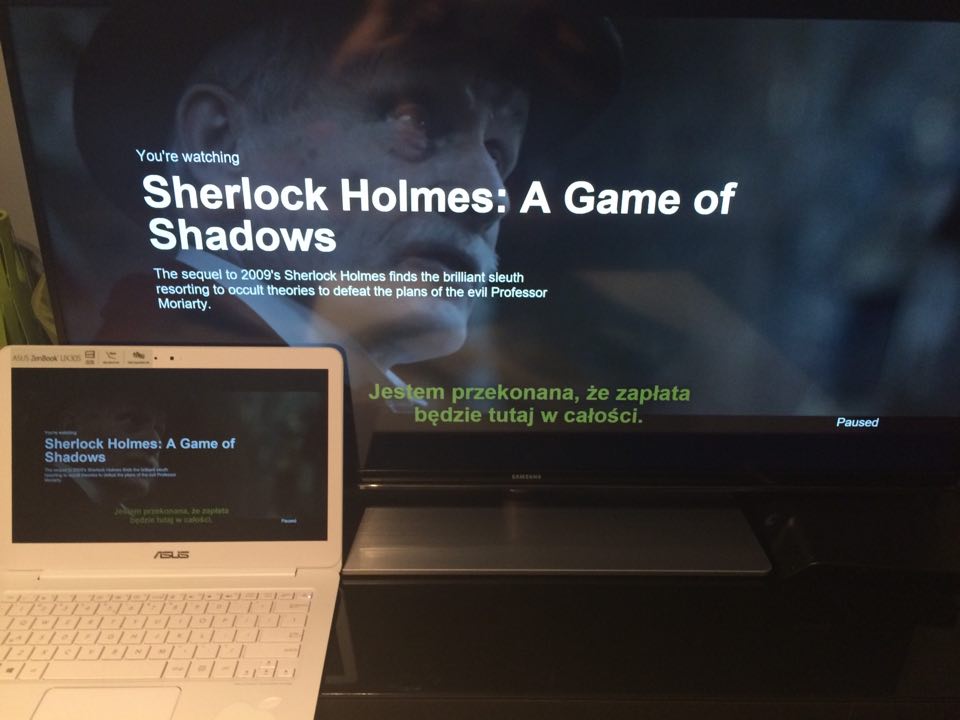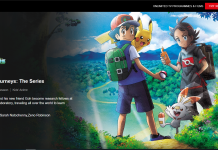Netflix już zdążył się rozgościć w naszym kraju, ale z polskimi zasobami dalej jest smutno. Trzeba jednak przyznać, że ilość filmów się zwiększa z dnia na dzień. Co prawda, osoby odpowiedzialne za ekspansje na nasz kraj obiecują, że sytuacja w naszym kraju ulegnie polepszeniu. Do tego czasu, kto niecierpliwy i chciałby jednak z Netflixa korzystać, może sobie poradzić sam. Prawda jest taka, że nie każdy w naszym kraju włada językiem angielskim na takim poziomie, aby oglądać filmy anglojęzyczne.
Długo zastanawiałem się nad tym, jak rozwiązać ten problem i już jakiś czas temu rozwiązanie przyszło mi do głowy, ale dopiero teraz mogłem je przetestować. Oczywiście, jeżeli chcemy, aby działało to na telewizorze, nie obejdzie się bez dokupienia gadżetu, ale w przypadku odtwarzania na komputerze wystarczy kilka tricków. Szczęście będą mieli ci, którzy używają przeglądarki Google Chrome, bo to jej dotyczy. Ci, którzy używają czegoś innego niż Google Chrome, muszą zainstalować. Do tej przeglądarki bowiem pojawiła się wtyczka Super Netflix. Jest to wtyczka, która pozwala na dodanie do Netflixa kilku dodatków. Poza Google Chrome i wtyczki potrzebować będziemy jeszcze serwisu SubFlicks.com do synchronizacji napisów, katalogu napisów NapiProjekt, oraz aplikacji SubtitleEdit, która edytuje napisy w formacje .txt na .srt.
Google Chrome + Super Netflix
Obstawiam, że przeglądarkę każdy z Was sobie zainstaluje. Jeżeli nie wiecie, gdzie szukać Chrome, to podajemy tu ich oficjalną stronę. Jeżeli chodzi o wtyczkę, to możemy ją znaleźć w bazie wtyczek do Chrome w ustawieniach przeglądarki.
SubTitleEdit do konwertowania napisów oraz pobieranie napisów z NapiProjekt
Kolejny krokiem będzie pobranie aplikacji do konwertowania napisów. Program nazywa się SubTitleEdit. Link prowadzi do download z repozytorium z GitHub. Instalka jest w binarce. Nie trzeba nic kompilować. Robimy to dlatego, że większość napisów w sieci jest umieszczanych w formacie .txt. Działa, to jeżeli oglądamy filmy na odtwarzaczach, jakich jak VLC. Nie sprawdzi się jednak w przypadku naszej wtyczki, która obsługuje tylko format .srt.
Oczywiście, aby wszystko się udało, potrzebujemy jeszcze samych napisów. Najlepsze znajdziemy na NapiProjekt. Możemy też użyć bazy Napisy24.pl. Poza samą aplikacją do pobierania napisów mają jeszcze ich katalog umieszczony w sieci. Napisy, które nas interesują, pobieramy na dysk. Weźmiemy na warsztat Sherlocka Holmesa, który na Netflix jest tylko w wersji anglojęzycznej.
Napisy musimy pobrać na dysk.
Konwertowanie napisów
Oczywiście napisy, które pobraliśmy, nie są jeszcze kompatybilne ze wtyczką. Musimy je tak jak wspominałem konwertować do formatu .srt. Musimy przeciągnąć plik, który pobraliśmy do SubTitleEdit.
Teraz musimy tylko zapisać plik jako rozszerzenie .srt. Korzystamy z opcji File/Save As i tam wybieramy format .srt.
Synchronizowanie napisów
Kiedy już udało nam się zmienić format, musimy jeszcze napisy zsynchronizować. Otwieramy stronę Subflicks.com i tam wybieramy napisy, które skonwertowaliśmy. Teraz napisy są gotowe do podpięcia do wtyczki Super Netflix. W przypadku, gdy napisy są przesunięte możemy użyć opcji Rsync.
Podpięcie napisów do Netflixa
Teraz zostaje tylko podpięcie skonwertowanych napisów do Netflixa. Kiedy zalogujemy się na nasze konto Netflix i wybierzemy film, który chcemy uruchomić, zobaczymy trzy nowe ikonki. Klikamy tę, która wygląda jak chmurka od komiksów, pierwszą z góry i wybieramy nasze napisy, które dostaliśmy po konwersji ze strony Subflicks.com.
Jak widać, napisy działają bez zarzutów. Kolor napisów także można zmienić, więc spokojnie, ale żółte ładnie się wyróżniają i dobrze je widać.
Strumieniowanie wideo na telewizor
Wszystko pięknie, ale w dzisiejszych czasach nie chcemy oglądać filmów na komputerze. Mamy tam za małą matrycę. Nie zostaniemy tutaj pozostawieni sami sobie, ponieważ mamy kilka możliwości, aby to, co widzimy na ekranie komputera pokazać na telewizorze.
- Chromecast
- Strumieniowanie po WiFi za pomocą Windows 10
Z Chromecast musimy skorzystać wtedy, kiedy nie mamy systemu Windows 10. Musimy to urządzenie jednak dodatkowo zakupić. W przypadku systemu Windows 10 wystarczy tylko, że mamy telewizor z WiFi i możemy obraz strumieniować. Robimy to za pomocą opcji w Panelu Sterowania, która nazywa się Centrum mobilności w systemie Windows.
Pojawi nam się tam opcja dotycząca podłączenia się do dodatkowego ekranu.
Klikamy przycisk Podłącz ekran i wybieramy nasz telewizor. System zapyta nas, jak ma strumieniować. Wybieramy opcję Duplikuj, aby móc z poziomu komputera sterować Netflixem.
I na koniec cieszymy się filmem na telewizorze z napisami.
Podsumowanie
Trzeba przyznać, że nie tak powinno to wyglądać i to Netflix powinien załatwić sprawę z napisami, jednak jest to pewne remedium na nasze problemy. Na pewno jest to lepsze rozwiązanie niż hejtowanie usługi w sieci, marudzenia, a na koniec ściągnięcie filmu z Torrenta, bo tak wygodniej z komentarzem: „Bo w naszym kraju nie ma jak płacić za filmy„. Otóż moi drodzy, jest jak, tylko my tego nie chcemy, bo nauczyliśmy się, że wszystko powinniśmy mieć za darmo. Myślę, że tym, którzy są mocno zainteresowani Netflixem taki tutorial się przyda i będą zadowoleni.